Como criar um formulário
Os formulários são a principal ferramenta para a realização da coleta de dados. A criação correta de um formulário influencia diretamente no sucesso da análise dos dados coletados, pois garante as informações relevantes sejam capturadas de maneira organizada.
A definição adequada das perguntas e dos tipos de resposta, como campos de números, de texto, data e hora ou múltipla escolha, é fundamental para que os dados possam ser facilmente analisados e convertidos em conhecimentos para as tomadas de decisão.
Para criar ou editar um formulário, gerenciando suas funcionalidades, clique em , disponível no Menu Principal.
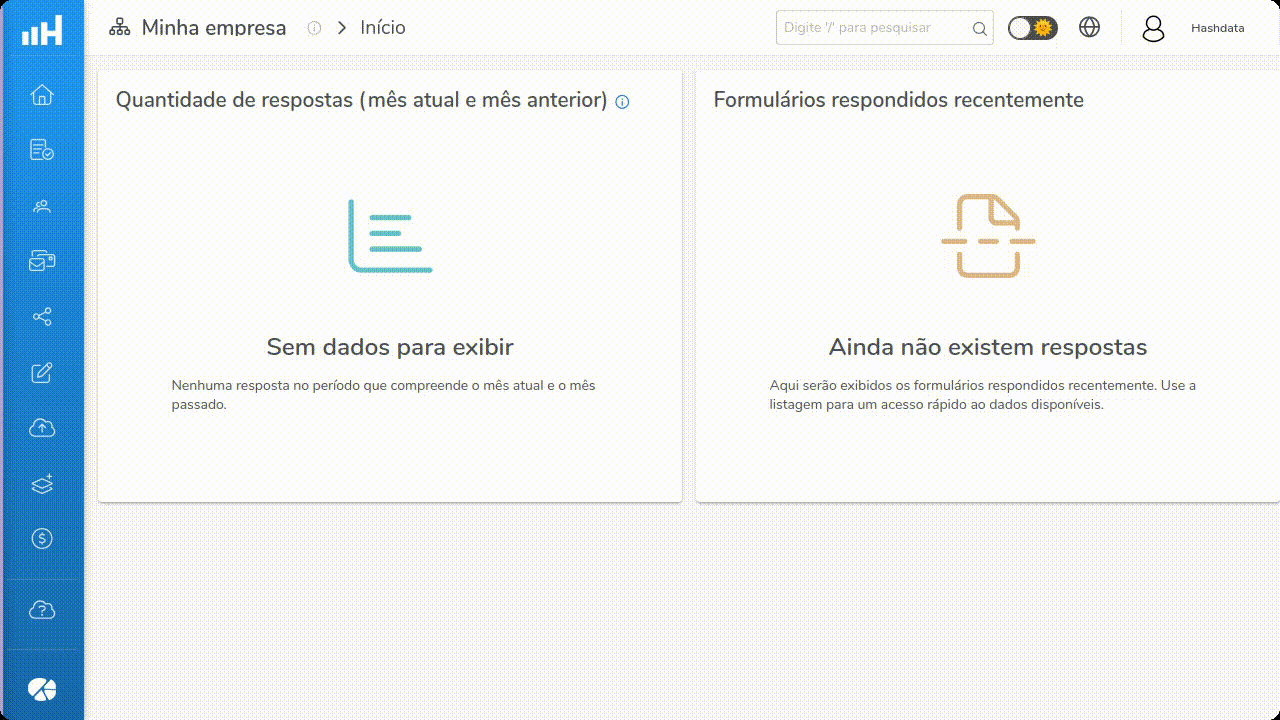
Apresentação das principais funcionalidades da tela Formulários, como gerenciamento de pastas e criação de formulários. Clique na imagem para ampliá-la.
1. Defina a Área de Trabalho
Certifique-se que a área de trabalho ativa é aquela na qual você deseja criar o formulário. Formulários irão pertencer à área de trabalho que estiver ativa no momento de sua criação.
Clique aqui e veja mais detalhes de como mudar a área de trabalho ativa.
2. Organize os Formulários em Pastas
As pastas são uma forma de organizar os formulários em uma estrutura hierárquica, permitindo agrupá-los conforme suas características, finalidades, temas, projetos, datas ou departamentos. Essa organização facilita a navegação, o gerenciamento e o controle de acesso, especialmente quando se lida com um grande volume de formulários.
A organização dos formulários em pastas juntamente com a organização dos colaboradores e das contas de dispositivo em grupos (unidades organizacionais) são a melhor forma de se gerenciar o controle de acesso aos formulários de uma área de trabalho.
Com essa abordagem, basta conceder aos grupos os acessos às devidas pastas. Desta forma, quando forem incluídos colaboradores nos grupos e formulários nas pastas, as configurações de acesso serão automaticamente aplicadas, facilitando a gestão de acessos aos formulários.
Saiba mais como configurar o acesso aos formulários.
Saiba mais como cadastrar grupos.
Saiba mais como convidar colaboradores.
Quando um formulário for criado, será mostrada opção para ser definida qual a pasta ou subpasta que o formulário deverá ser criado.
Gerenciamento de Pastas
- Para incluir pasta de primeiro nível, clique em Nova pasta
, escolha o nome da pasta e confirme;
- À direita de cada pasta, clique no botão Mais opções...
:
- Nova subpasta: cria uma subpasta;
- Alterar: altera o nome da pasta;
- Grupos autorizados: define quais grupos terão acesso à pasta;
- Excluir: exclui a pasta.
- O botão Grupos autorizados
permite gerir quais são grupos que terão acesso à pasta. Ao clicar nesse botão, são mostradas, na porção direita da tela, todos grupos disponíveis. Selecione os grupos os quais devem ter acesso à pasta.
Subgrupos não herdam autorização de acesso do grupo pai (ascendente), ou seja, ao se autorizar um grupo para ter acesso a uma determinada pasta, os subgrupos dele não herdam o acesso à pasta. Logo, a determinação de quais pastas cada grupo pode acessar deve ser realizada individualmente (grupo a grupo).
3. Crie um Formulário
- Clique em
;
- Defina o nome do formulário;
- Selecione a pasta ou subpasta de destino;
- Clique em "Criar" ou utilize a tecla de atalho "Ctrl+S.
Veja a figura no início desta paǵina. Ela mostra as principais funcionalidades da tela Formulários, incluíndo o gerenciamento de pastas e a criação de um formulário.
4. Adicione Elementos ao Formulário
Após a criação do formulário, será aberta a tela de edição da estrutura e das funcionalidades do formulário criado. Na barra lateral esquerda dessa tela, estão disponíveis os elementos.
Os elementos são os componentes que constituem a estrutura do formulário, permitindo a coleta dos dados. Em outros termos, os elementos são os tipos de perguntas disponíveis para serem inseridos em um formulário.
Saiba mais como adicionar e configurar elementos no formulário.
5. Defina as Configurações Gerais Formulário
As configurações do formulário permitem personalizar a maneira como os formulários são apresentados e processados.
Saiba mais como fazer as configurações gerais do formulário.
5. Configure as Permissões de Acesso ao Formulário
As configurações do formulário permitem personalizar a maneira como os formulários são apresentados e processados.
Saiba mais como fazer as configurações gerais do formulário.